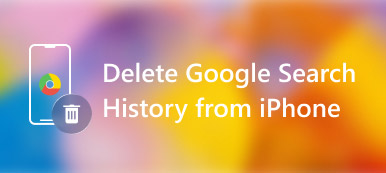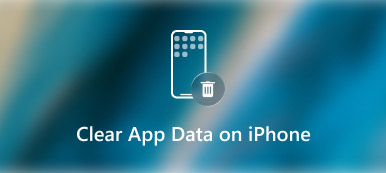"Jeg forsøger at slette min gamle iPhone 7, men når jeg går for at slette alt indhold og indstillinger, siger den, at der var en fejl ved forbindelse til iCloud, og jeg kan ikke slette iPhone. Hvordan fikser man det? Jeg vil gerne sælge min telefon, men alt er stadig på den!" - Fra Apple-fællesskabet. Uanset om du vil sælge din gamle iPhone eller rense din frysende eller nedbrudte iPhone, er det tid til at slette indstillinger og indhold fra din iPhone. Det er nemt at gøre, men hvad nu hvis du kan ikke slette iPhone? Denne artikel vil fortælle dig årsagerne og give fem effektive løsninger til at rette fejlen, der ikke kan slette iPhone.
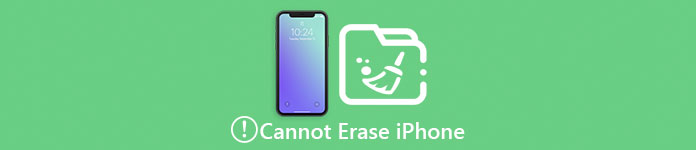
- Del 1: 4 effektive løsninger til at løse Kan ikke slette iPhone-problem
- Bonustips: Den bedste måde at slette iPhone på [100 % uoprettelig]
- Del 2: Ofte stillede spørgsmål om at rette iPhone-fejlen kan ikke slettes
Del 1: 4 effektive løsninger til at løse Kan ikke slette iPhone-problem
Løsning 1: Deaktiver funktionen Find min iPhone
Det er en almindelig årsag, når du ikke kan slette iPhone. Det er fordi denne funktion bruges til at få dig til at få adgang til din iPhone gennem andre enheder og beskytte din iPhone. Lær følgende trin for at deaktivere denne funktion og rette fejlen, der ikke kan slette iPhone.
Trin 1Gå til Indstillinger app og tryk på din konto med Apple ID. Vælg derefter iCloud mulighed. Hvis din iPhone bruger iOS 10 eller ældre versioner, kan du direkte finde iCloud-indstillingen i Indstillinger ca.
Trin 2Tryk på knappen Find min iPhone, og sluk den grønne knap. Nu kan du kontrollere, om ikke kan slette iPhone-fejl rettet eller ej.
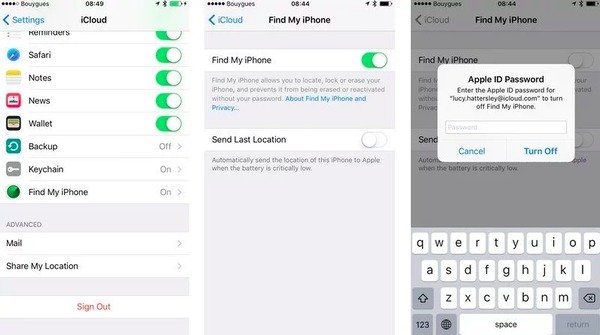
Løsning 2: Fjern konfigurationsprofiler på iPhone
Fjernelse af konfigurationsprofilen på din iPhone vil nulstille alle indstillinger, som kan rette op på kan ikke slette iPhone-fejl. Her er trinene:
Trin 1 Åbne Indstillinger app på din iPhone og tryk på Generelt .
Trin 2Rul ned for at finde indstillingen Profil. Tryk på den, og vælg derefter fjern profil knappen for at nulstille indstillingerne. Så skal du bare genstarte din iPhone.
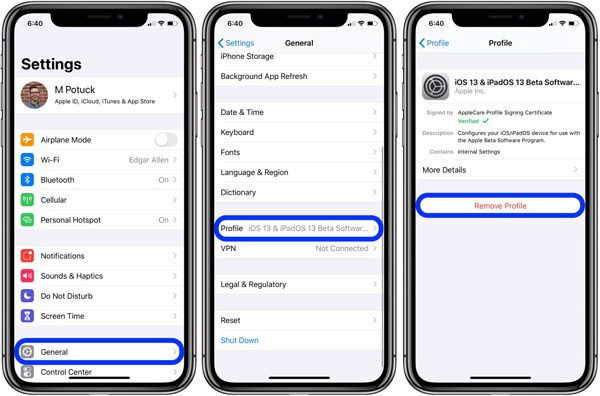
Løsning 3: Slet andre enheder, der er logget på iCloud
Hvis du har brugt det samme Apple ID til at logge ind på iCloud på andre pålidelige enheder, kan du heller ikke slette iPhone.
Trin 1 Lås din iPhone og start Indstillinger app. Tryk derefter på dit Apple ID, og du kan se listen over alle de betroede enheder.
Trin 2Tryk på enhederne udover den aktuelle iPhone, og vælg Log ud af iCloud mulighed. Indtast bekræftelseskoden, og bekræft for at slå den fra.
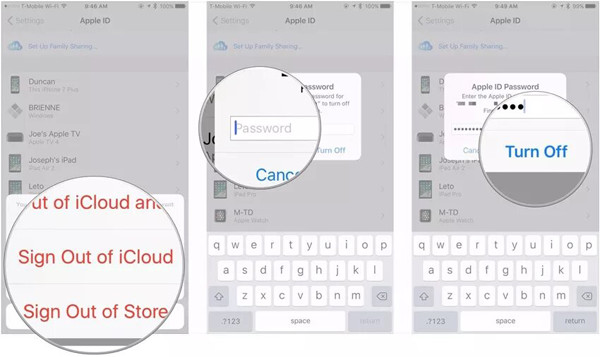
Løsning 4: Slet din iPhone gennem iTunes
Har du prøvet alle metoderne, men du kan stadig ikke slette iPhone? I dette tilfælde kan du bruge iTunes til at gendanne din iPhone på Windows/Mac.
Trin 1 Åbne iTunes på din computer og tilslut din iPhone til den via USB-kablet. Nu kan du se oplysningerne om din iPhone i øverste venstre hjørne.
Trin 2Klik på knappen Resumé valgmulighed, og klik derefter på Gendan iPhone knappen for at rette fejlen kan ikke slette iPhone. I pop-up-vinduet skal du bekræfte din handling. Klik her for at lære hvordan slet Apple-konto hurtigt.
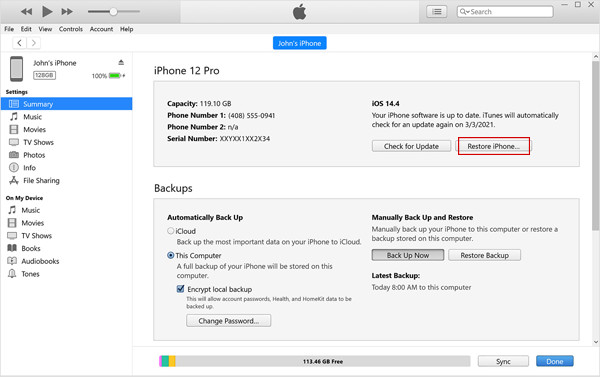
Bonustips: Den bedste måde at slette iPhone på [100 % uoprettelig]
Hvis du kan ikke slette iPhone data og indhold, kan du også stole på den nemmeste måde - ved at bruge Apeaksoft iPhone Eraser for permanent at slette alt indhold og indstillinger på din iPhone. Det er også brugbart, når du ikke kan huske Apple-id'et og dets adgangskode. Ved at bruge dette kraftfulde iPhone-viskelæder kan du slette alle data fuldstændigt for at beskytte dit privatliv uden iPhone-fejlen, der ikke kan slettes.

4,000,000 + Downloads
Slet alle indstillinger og data på iPhone grundigt med enkle trin.
I stand til at gendanne din iPhone uden Apple ID og adgangskode.
Understøttet af alle iOS-versioner og Apple-enheder, inklusive iPhone, iPad, iPod.
Giv tre sletteniveauer for at opfylde forskellige krav.
Du kan også gerne vide, hvordan du skal slet billeder fra iPhone uden iCloud eller løse problemet med iPhone sidder fast ved at slette alt indhold og indstillinger.
Del 2: Ofte stillede spørgsmål om at rette iPhone-fejlen kan ikke slettes
1.Kan jeg slette min iPhone uden Apple ID og adgangskode?
Ja du kan. Hvis du ikke kan slette iPhone på dens enhed, kan du bruge iTunes til at slette dine iPhone-data og indhold med Apple-id'et. Men hvis du ikke har stolet på enheden i iTunes, må du hellere stole på anden iPhone viskelædersoftware.
2.Hvordan sletter jeg min iPhone gennem funktionen Find min iPhone?
Hvis din iPhone ikke er på din side, kan du vælge at slette din iPhone via Find My iPhone-funktionen. Bare log ind på iCloud og vælg Find mig app. Find derefter den ønskede enhed og klik på Slet iPhone-data valgmulighed.
3.Hvordan tvinger jeg til at nulstille iPhone 6, når jeg støder på fejlen kan ikke slette iPhone?
Hold knapperne Sleep/Wake og Home nede samtidigt, indtil Apple-logoet vises. Nu kan din enhed starte op normalt, og din iPhone er nulstillet til fabriksindstillingen.
Konklusion
Her er 5 løsninger, der hjælper dig med at løse problemet iPhone kan ikke slette fejl. Du kan sagtens bruge Apeaksoft iPhone Eraser at slette alle indstillinger og indhold grundigt, før du sælger din iPhone. Efter at have brugt ovenstående metoder, kan du kontakte use for at give din feedback.



 iPhone Data Recovery
iPhone Data Recovery iOS System Recovery
iOS System Recovery iOS Data Backup & Restore
iOS Data Backup & Restore IOS Screen Recorder
IOS Screen Recorder MobieTrans
MobieTrans iPhone Overførsel
iPhone Overførsel iPhone Eraser
iPhone Eraser WhatsApp-overførsel
WhatsApp-overførsel iOS Unlocker
iOS Unlocker Gratis HEIC Converter
Gratis HEIC Converter iPhone Location Changer
iPhone Location Changer Android Data Recovery
Android Data Recovery Broken Android Data Extraction
Broken Android Data Extraction Android Data Backup & Gendan
Android Data Backup & Gendan Telefonoverførsel
Telefonoverførsel Data Recovery
Data Recovery Blu-ray afspiller
Blu-ray afspiller Mac Cleaner
Mac Cleaner DVD Creator
DVD Creator PDF Converter Ultimate
PDF Converter Ultimate Windows Password Reset
Windows Password Reset Telefon spejl
Telefon spejl Video Converter Ultimate
Video Converter Ultimate video editor
video editor Screen Recorder
Screen Recorder PPT til Video Converter
PPT til Video Converter Slideshow Maker
Slideshow Maker Gratis Video Converter
Gratis Video Converter Gratis Screen Recorder
Gratis Screen Recorder Gratis HEIC Converter
Gratis HEIC Converter Gratis videokompressor
Gratis videokompressor Gratis PDF-kompressor
Gratis PDF-kompressor Gratis Audio Converter
Gratis Audio Converter Gratis lydoptager
Gratis lydoptager Gratis Video Joiner
Gratis Video Joiner Gratis billedkompressor
Gratis billedkompressor Gratis baggrundsviskelæder
Gratis baggrundsviskelæder Gratis billedopskalere
Gratis billedopskalere Gratis vandmærkefjerner
Gratis vandmærkefjerner iPhone Screen Lock
iPhone Screen Lock Puslespil Cube
Puslespil Cube